
İçindekiler:
- Adım 1: Fikir
- Adım 2: Mikrodenetleyici ve Neopiksel LED'leri
- 3. Adım: Autodesk Eagle Kullanarak Şematik Tasarlama
- Adım 4: Pano Tasarımı
- Adım 5: PCB Art'ı Panoya Aktarın
- Adım 6: Gerber Dosyasını Üretim İçin Dışa Aktarma
- Adım 7: PCB İmalatı
- Adım 8: Bileşenlerin Toplanması
- Adım 9: Bileşenleri Lehimleme
- Adım 10: Pixelpad Indian Board'u Programlama
- Adım 11: Çalışma Videosu
- Yazar John Day [email protected].
- Public 2024-01-30 13:18.
- Son düzenleme 2025-01-23 15:13.



PixelPad, ATmega32U4 mikro denetleyicisine dayalı bir elektronik geliştirme rozetidir ve birçok yerleşik özellik ile birlikte gelir. PCB sanatı, Hint kültürü, sanatı ve çizimlerinden esinlenmiştir. PixelPad'i Adafruit Playground Express veya LilyPad gibi giyilebilir bir geliştirme kartı olarak kullanabilir veya elektronik rozet olarak kullanabilirsiniz!
PixelPad'in özellikleri aşağıda görülebilir!
PCB sanatını ve pano taslağını tasarlamak için birçok Hint kültürel ve manevi sanatından ve resminden geçtim. Çok fazla araştırma ve eğilimden sonra Adobe Illustrator kullanarak bir PCB sanatı tasarladım.
Adım 1: Fikir
Elektronik bir rozet oluşturmaya karar verdiğimde birçok fikirden geçtim. Bu, hangisini tasarlamam gerektiğine dair kafamı karıştırdı, Kelimenin tam anlamıyla bir fikre bağlı değilim. bunun yerine fikirleri hızla değiştiriyorum. Ben de tasarladığım rozette istediğim özellikleri listeledim. İşte fikir kıvılcımı sürecinde listelediğim kriterler.
- Minimalist tasarım
- Boyut olarak kompakt
- Tasarım Giyilebilir dostu olmalıdır
- Yeterli G/Ç pin çıkışına sahip olun
- akülü olmalı
- Yararlı bir şeye programlanabilen iyi LED'lere sahip olun
- Bir kültürü veya sanatı temsil etmek
Kaba listeyi inceledikten sonra Pixelpad için hangi Mikrodenetleyici, LED'leri kullanmam gerektiğini araştırmaya başladım. Sanat için iyi bir tema bulmak benim için çok karmaşık, biliyorsun değil mi? bende o yetenek yok!
Adım 2: Mikrodenetleyici ve Neopiksel LED'leri

Rozet tasarımı için Atmega32U4 mikrodenetleyicisini kullanmaya karar verdim. USB desteği ile birlikte gelir ve 12Mbit/s ve 1.5Mbit/s'ye kadar veri aktarım hızlarını destekler. HID cihazı olarak da kullanılabilir. Bu yüzden, MCU olarak ATmega32U4 ile kaldım. Bu projeye eklediğim veri sayfasını kesinlikle kontrol edebilirsiniz.
12 NeoPixel LED kullandım çünkü her led adreslenebilir ve RGB renklerini kontrol etmek için tek bir Data pini gerekli. Bu yüzden NeoPixels'e bağlı kalmaya karar verdim.
3. Adım: Autodesk Eagle Kullanarak Şematik Tasarlama


Tüm PCB'lerimi tasarlamak için Autodesk Eagle CAD kullandım. Eagle'da devre şemalarını tasarlamaya başladım. Şematiklerde kullandığım ana bileşenler aşağıda açıklanmıştır.
- Mikrodenetleyiciye güç sağlamak için 3.3V 500ma güç kaynağı için MIC5219B
- Li-Po / Li-Ion pil yönetimi için MCP73831
- I2C RTC için DS1307Z
- WS2812 5050 RGB LED'ler
- ATmega32U4'ü harici olarak saatlemek için 8Mhz Rezonatör
- ISP bağlantısı için 2×3 SMD pin başlığı
- SMD sıfırlama düğmesi
Adım 4: Pano Tasarımı
Şematik tasarımından sonra baskılı devre kartı (PCB) tasarlamaya başladım. Öncelikle tüm bileşenleri istediğim sıraya yerleştirdim. Ardından hava kablolarını manuel olarak yönlendirmeye başladı. İzler için minimum 8 mil iz genişliği kullandım. Kart tasarımı iki katmanlı bir PCB içindir. toplam boyut 66 x 66 mm'dir. Tasarım dosyalarını ve Gerber dosyalarını bu projenin sonunda bulabilirsiniz.
Adım 5: PCB Art'ı Panoya Aktarın




PCB Art'ı Panoya Aktarın
PCB sanatını Adobe Illustrator'da tasarladım. Bu kısmı yapmak için herhangi bir vektör tasarım yazılımını kullanabilirsiniz. Bir illüstratör kullanabilir veya Inkscape gibi açık kaynaklı bir illüstratör kullanabilirsiniz. Çok fazla tasarım denedim ve sonunda beklenen tasarıma ulaştım. Resmi tasarladıktan sonra 8-bit BMP formatı olarak kaydedebilirsiniz. Ardından Eagle'da sanatı herhangi bir serigrafi katmanına aktarmanız gerekir. Ad katmanını kullandım. Bileşen katmanını istemiyorum, bu yüzden adları sildim ve tasarımı yerleştirmek için katmanı kullandım. tasarımı içe aktarmak için aşağıdaki adımları izleyin:
En üstte ULP simgesini bulabilirsiniz, simgeye tıklayarak ULP'yi seçmek için açılır pencereye ulaşırsınız. import-BMP araması, import-Bmp ULP'yi açar.
Ardından ihtiyacınız olan BMP dosyasını ve yerleştirmek istediğiniz katmanı seçin ve ölçümleri ölçeklendirin vs… ve Tamam'a tıklayın. Bundan sonra PCB tasarımında tasarımı istediğiniz yere yerleştirmeniz gerekiyor.
Not: Tasarım siyah beyaz renkte olmalıdır.
PCB'nin 3B modelini görüntülemek için Autodesk Fusion 360'ı kullandım, ayrıca boyut katmanı için pano anahattını tasarlamak için Fusion 360'ı kullandım. Fusion 360 ve Eagle entegrasyonunun avantajını kesinlikle kullanabilirsiniz.
Adım 6: Gerber Dosyasını Üretim İçin Dışa Aktarma

PCB'yi dünya çapındaki herhangi bir üreticiden üretmek için onlara gönderilen Gerber dosyasına ihtiyacınız var. Gerber dosyasını Eagle'ta oluşturmak çok kolaydır. Aşağıdaki adımları takip edebilirsiniz.
Eagle'ın sağ tarafında Üretim sekmesini bulabilirsiniz. Üretim sekmesine tıklayın, üretim için PCB'nin işlenmiş görüntüsünü görebilirsiniz. Aynı pencerede CAM düğmesine tıklayın.
Her katmanı bir klasöre kaydedin ve klasörü zip biçiminde sıkıştırın.
Adım 7: PCB İmalatı

Çin'de 10 PCB için 5 $ gibi ucuza çok sayıda PCB üretim hizmeti var. Kişisel olarak PCBWAY'i tavsiye ederim İyi kalitede PCB'ler sunarlar ve müşteri hizmetleri desteği harikadır.
Adım 8: Bileşenlerin Toplanması

Teslimat yöntemine göre PCB'lerin gelmesi iki hafta sürer. Bu arada proje için gerekli bileşenleri toplamaya başladım. Bazı bileşenlere zaten sahibim, bu yüzden kalan bileşenleri farklı kaynaklardan satın aldım. Ancak tüm bileşenlerin mağazaya bağlantısını verdim.
Adım 9: Bileşenleri Lehimleme

Hem PCB'lere hem de bileşenlere ulaştıktan sonra. Bileşenleri lehimlemeye başladım. lehimleme için mikro uçlu bir weller we51 lehimleme istasyonu kullanarak. 0805 SMD paketi yeni başlayanlar için lehimleme için biraz zor ama birkaç parça lehimlendikten sonra alışacaksınız. Ayrıca bir sıcak hava yeniden işleme istasyonu kullandım ama gerekli değil. Mikrodenetleyiciyi lehimlerken dikkatli olun ve diğer IC'ler IC'leri aşırı ısıtmayın.
Ayrıca PCB'yi aşırı lehim akısından temizlemek için bir PCB temizleme solüsyonu kullandım.
Adım 10: Pixelpad Indian Board'u Programlama

PCB üzerindeki tüm bileşenleri lehimledim. Kartı Arduino IDE kullanarak programlamak için önce karta uygun bir Atmega32u4 önyükleyici yazmamız gerekiyor. Anakartım için Sparkfun pro mikro kartın önyükleyicisini kullandım. Önyükleyiciyi yakmak için ihtiyacınız olan ISP programcısı veya bir Arduino kartını ISP programcısı olarak kullanabilirsiniz. Kendim bir USBTiny ISP programcısı yapıyorum, USBTinyISP programcısı sayfamı ziyaret edin.
Pixelpad Indian'ı bağlarken güç LED'i yanacaktır. Pano yöneticisinden Sparkfun Pro Micro kartını seçtim ve programcı penceresinden programlayıcı olarak USBTiny ISP'yi seçtim. Ardından yanık önyükleyicisine tıklayın. Yanması biraz zaman alacak. Bootloader'ı yaktıktan sonra micro USB kablosu ile programlamaya hazırdır. NeoPixel LED'leri ve RTC'yi kullanarak bir analog saati göstermek için basit bir çizim yaptım. Kırmızı LED'ler saatleri, mavi LED'ler ise dakikaları gösterir.
Adım 11: Çalışma Videosu

Umarım bu projeyi beğenirsiniz!
GITHUB SAYFAMDAN PROJE DOSYASINI İNDİR
Önerilen:
Elektronik Rozet LED Yanıp Sönen Robot Rozeti - Lehimleme Kiti: 11 Adım

Elektronik Rozet LED Yanıp Sönen Robot Rozeti - Lehimleme Kiti: Bu makale, PCBWAY tarafından gururla desteklenmektedir.PCBWAY, dünyanın her yerindeki insanlar için yüksek kaliteli prototipleme PCB'leri üretmektedir. Kendiniz deneyin ve PCBWAY'de çok iyi kalitede 10 PCB'yi sadece 5$'a alın, Teşekkürler PCBWAY. Benim için geliştirdiğim Robadge#1
Giyilebilir Elektronik Rozet: 6 Adım (Resimli)

Giyilebilir Elektronik Rozet: Bir Donanım/Python buluşmasına gitmeyi planlıyorsanız veya yerel Makerfaire'inize gitmeyi planlıyorsanız, üstlenilmesi gereken harika bir proje. Raspberry Pi Zero ve PaPiRus pHAT eInk ekranını temel alan giyilebilir bir elektronik rozet yapın. Takip edebilirsiniz
JoyReBadge: Parlayan Rozet: 3 Adım

JoyReBadge: Parlayan Rozet: Bir sırt çantasına veya hatta boyuna takmak için bir DIY rozeti fikrini seviyorum. Bu, kişiliğinizi vurgulayan ve havalı görünen ilginç bir fikir :) En sevdiğim imageboard sitemin logosunu PCB üzerinde yapmak, aydınlatmak ve oynamak için bir fikir buldum
(CRC)bit, Açık Mikrobit Benzeri Rozet: 10 Adım

(CRC)bit, Open Microbit-like Badge: Mikrobit rozetini yaklaşık 1 yıl önce robotik öğretmek için kullandık. Eğitim için mükemmel bir araçtır. En değerli özelliklerinden biri elde tutulabilmesidir. Ve bu esneklik, eğitim topluluğu hakkında harika bir içgörüye sahip olmasını sağlar.Fo
Rozet Sistemi: 5 Adım
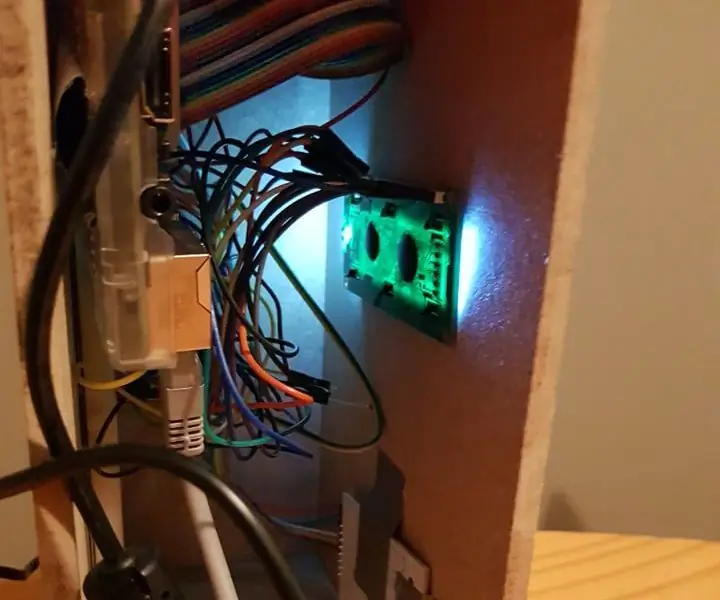
Rozet Sistemi: Bu rozet sistemi için birkaç elektronik bileşene ihtiyacınız olacak. Raspberry Pi 3B Arduino Uno Buzzer Led kırmızı ve led yeşil PIR LCD Ekran RFID tarayıcı Gerçek zamanlı saat 4x7 segment çok sayıda jumper kablosu görüntüler
